最终效果

1.绘制草图,用PS里面自带的2个笔刷来绘制。
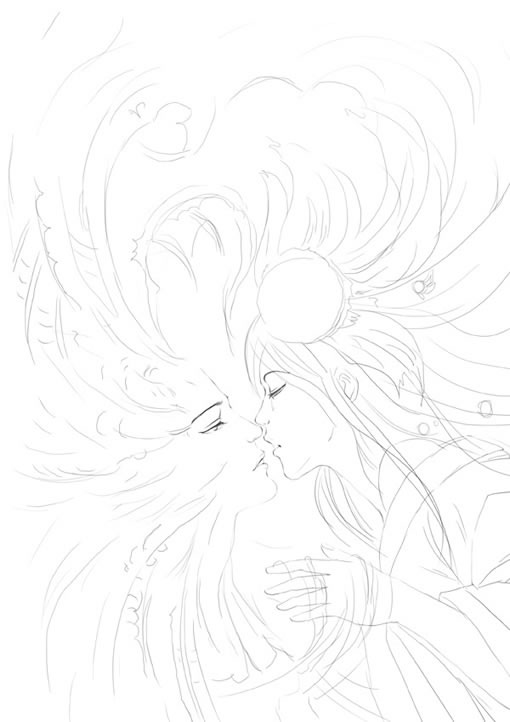
2.上底色,新建个图层上比较深的底色,注意整体色调的控制。
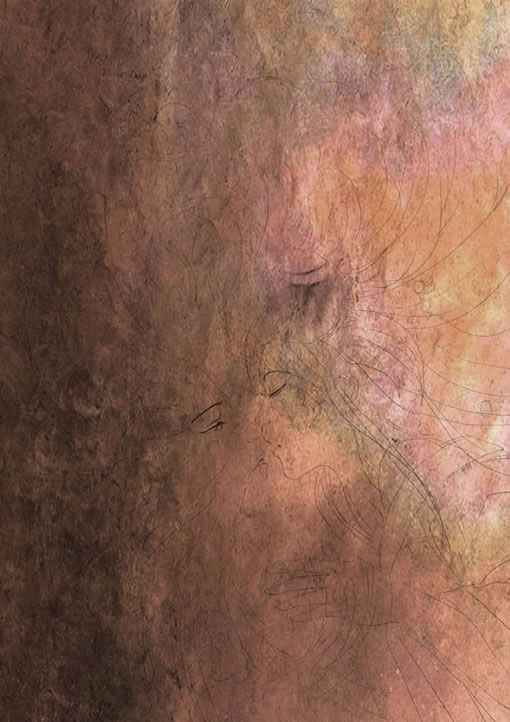
3.用皮肤色把人体大体首先提出来,注意人体的肌肉结构和光影效果。

4.注意面部肌肉,颧骨、鼻子、额头等,眼睛和嘴唇、头发绘制成银白

5.形体塑造,注意形体肌肉的走向和骨骼。

6.给角色穿上衣服,同时用曲线调节了一个整体的颜色。
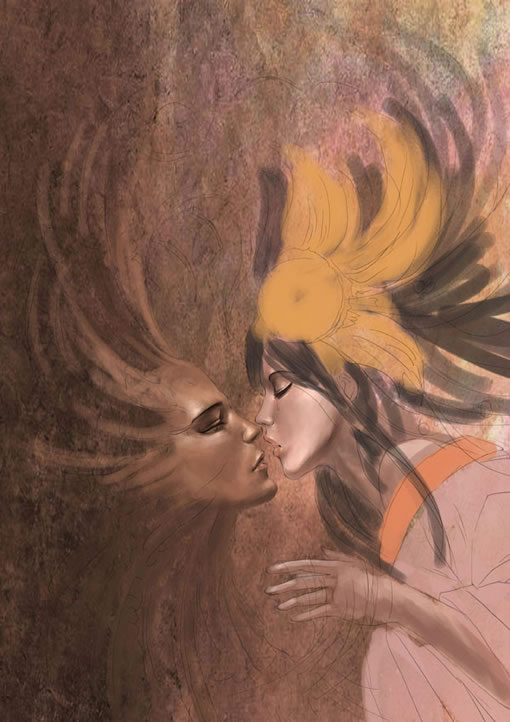
7.按照形体的走向给填加衣服,服装和皮肤质感不一样,所以高光效果也不同。
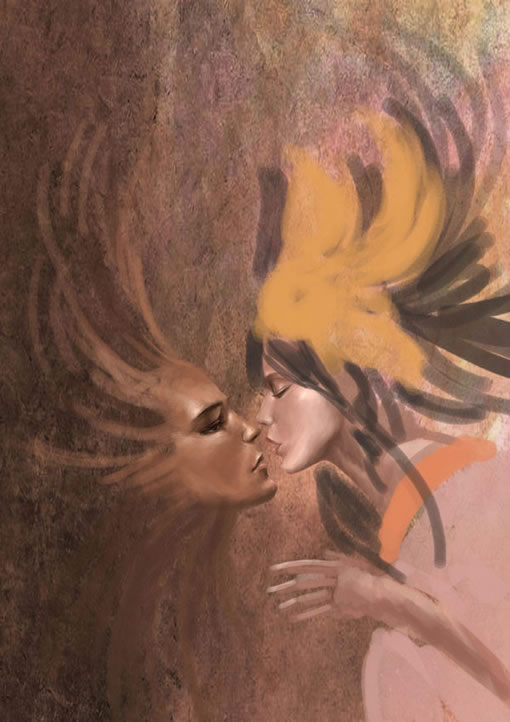
8.绘制翅膀,绘制一些肌理,注意整体的效果。

9.继续绘制细节,同时调整下整体的明暗关系。用明亮的橘色,按照翅膀的纹理画出能量流的感觉。

10.绘制坐台,云纹和裂痕。注意质感,坚硬和碎裂。

11.绘制完坐台以后,调整整体的效果。

12.绘制后面的怪虫,按照圆柱的结构绘制。

13.调整一下明度和颜色。

14.绘制后面的背景。

15.用PS里面的曲线、色相饱和度等工具做调整。


还没人评论,快来抢沙发~